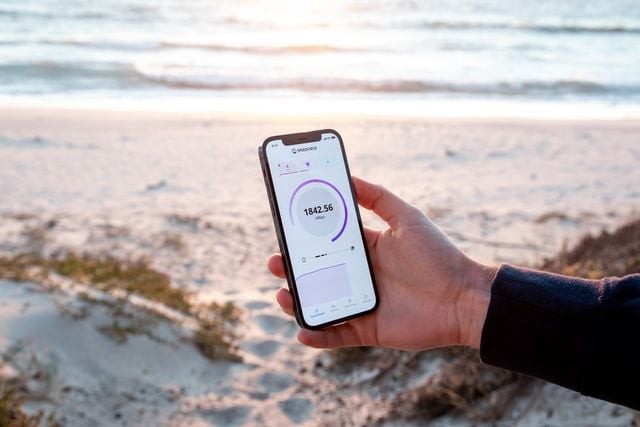O que é Hardware? entenda os tipos e exemplos essenciais para iniciantes!
Você já se perguntou “O que é hardware?” 🤔 a resposta é simples: Hardware é tudo o que você pode ver e tocar no seu computador ou dispositivo digital — desde a placa-mãe até o mouse.
Mas compreendê-lo vai muito além de saber os nomes. Neste artigo, vamos explicar:
O que é Hardware?
Hardware é tudo aquilo que você pode ver e tocar em um computador ou dispositivo eletrônico.
Ele reúne todas as peças físicas que fazem a máquina funcionar, como:
• Monitor;
• Teclado e mouse;
• Placa-mãe;
• HD e memória RAM;
• Fonte de energia;
• Placa de vídeo e de áudio;
• Placa de rede;
• Processador;
• Webcam;
• Entre outros.
De forma simples, podemos dizer que o hardware é o “corpo” do computador, enquanto os programas e aplicativos (software) são a “mente” que dá as ordens.
Sem o hardware, nenhuma informação seria processada, exibida ou armazenada!
Quais são os tipos de hardware?
Existem duas definições básicas de hardware: o interno e o externo.
➡️ O interno é, conforme já falamos, todos os componentes que formam a estrutura da máquina, como por exemplo processador, a estrutura básica da máquina e memória RAM.
➡️ Já o hardware externo é tudo o que se conecta para complementar o seu bom funcionamento, como monitor e teclado, por exemplo.
A seguir, conheça os principais tipos de hardware que você deve conhecer:
1. CPU (Unidade Central de Processamento): É o “cérebro” do computador, responsável por processar as informações e executar comandos;
2. GPU (Unidade de Processamento Gráfico): Especializada em renderizar imagens, vídeos e gráficos, fundamental para jogos e edição de vídeo;
3. Memória RAM: Armazena temporariamente os dados e programas em uso, garantindo rapidez no acesso às informações;
4. Dispositivos de Armazenamento (HDs e SSDs): Guardam permanentemente seus arquivos, programas e sistema operacional;
5. Placa-Mãe: É a base que conecta todos os componentes do hardware, permitindo que eles “conversem” entre si;
6. Periféricos: Incluem teclado, mouse, monitor, impressora e outros dispositivos externos que facilitam a interação com o computador.

Hardware de armazenamento
O hardware de armazenamento é o conjunto de dispositivos responsáveis por guardar dados em um computador ou equipamento eletrônico. Esses dados podem ser armazenados de forma temporária ou permanente, dependendo do tipo de hardware utilizado.
Exemplos de hardware de armazenamento:
- Pendrive: pequeno, portátil e ideal para transportar arquivos de um dispositivo para outro
- HD Externo ou Disco Rígido (HD): usado para armazenar grandes quantidades de dados, como fotos, vídeos e documentos;
- Memória RAM: tipo de armazenamento temporário que ajuda o computador a processar informações com mais velocidade enquanto está ligado.
📌 Dica importante: Enquanto o pendrive e o HD externo armazenam os dados de forma permanente, a memória RAM apaga todas as informações quando o computador é desligado.
Hardware de processamento
O hardware de processamento é o responsável por executar as tarefas e comandos enviados ao computador. Ele atua diretamente na velocidade, desempenho e qualidade de funcionamento do sistema operacional e dos programas instalados.
Exemplos de hardware de processamento:
- Processador (CPU): considerado o “cérebro” do computador, realiza os cálculos e processa as informações;
- Placa de vídeo e Placa de áudio: trabalham no processamento gráfico e sonoro, garantindo melhor qualidade de imagem e som;
- Fonte de energia: embora muitas vezes associada apenas ao fornecimento de energia, ela também desempenha um papel importante na estabilidade do processamento, garantindo que os componentes recebam a energia correta.
💡 Curiosidade: Um bom hardware de processamento faz toda a diferença na hora de abrir programas pesados, rodar jogos ou até navegar na internet sem travamentos.
Hardware de entrada
O hardware de entrada é composto por dispositivos que enviam informações para o computador. São equipamentos que permitem ao usuário interagir, comandar e fornecer dados para o sistema realizar diferentes funções.
Exemplos de hardware de entrada:
- Mouse e Teclado: permitem o controle, a digitação de textos e a navegação pelo sistema;
- Microfone externo: captura o áudio da voz ou de outros sons, ideal para gravações e chamadas online;
- Tela touch screen: funciona como entrada ao reconhecer o toque dos dedos ou de uma caneta especial;
- Webcam: captura imagens e vídeos em tempo real para videoconferências ou gravações;
- Carregador de bateria: em dispositivos portáteis, como notebooks e tablets, pode ser considerado um meio de entrada de energia essencial para o funcionamento.
✅ Importante: Cada hardware de entrada tem uma função específica para facilitar a comunicação entre o usuário e o computador.
Hardware de Saída
O hardware de saída é formado por dispositivos que recebem as informações processadas pelo computador e as transformam em dados visíveis, audíveis ou palpáveis para o usuário.
São essenciais para exibir, reproduzir ou imprimir o resultado das ações realizadas pelo sistema.
Exemplos de hardware de saída:
- Impressora: transforma documentos digitais em cópias físicas em papel;
- Caixas de som: reproduzem os sons gerados pelo computador, como músicas, notificações ou áudios de vídeos;
- Monitor: exibe as imagens, textos e vídeos, permitindo a visualização de tudo o que acontece no sistema;
- Fones de ouvido: transmitem sons diretamente para o usuário, com mais privacidade.
🔎 Dica: O hardware de saída é essencial para que o usuário visualize ou ouça o resultado de suas ações no computador.
Qual a diferença entre hardware e software?
Na informática, muitas pessoas confundem os termos hardware e software. Apesar de serem diferentes, eles se complementam. O hardware precisa do software para funcionar corretamente — e vice-versa.
Veja abaixo a diferença entre eles:
🖱️ Hardware é a parte física do computador. São os componentes e peças que você pode ver e tocar, como teclado, mouse, monitor, HD e placa-mãe;
🤖 Software é a parte lógica. Ele dá as instruções para que o hardware execute as tarefas. Ou seja, sem software, o hardware não faz nada.
Os softwares podem ser divididos em dois tipos:
1. Software de sistema: responsável por controlar o funcionamento do computador, como os drivers (software que permite que o computador se comunique com os dispositivos externos ou internos) e o sistema operacional (Windows, Linux etc.);
2. Software aplicativo: programas usados no dia a dia, como Telegram, WhatsApp, navegadores e editores de texto.
Veja a tabela abaixo para entender de forma visual como essas duas partes se complementam:
| 📌 Categoria | 🔧 Hardware | 💡 Software |
|---|---|---|
| Definição | Parte física do dispositivo | Programas e sistemas que dão as instruções |
| Exemplos | Teclado; HD; Placa de vídeo; Monitor | Windows; Excel; Navegadores; Apps |
| Pode ser tocado? | ✅ Sim | ❌ Não |
| Função | Executar tarefas seguindo comandos | Enviar comandos para o hardware |
| Problemas comuns | Quebra física; aquecimento; mau contato | Erros no sistema; travamentos; falhas de execução |
O que é aceleração de hardware e como ela deixa seu computador mais rápido?
A aceleração de hardware é um recurso usado por alguns softwares para melhorar o desempenho do computador. Ela funciona ao distribuir tarefas pesadas entre diferentes componentes do sistema, como a GPU (placa de vídeo) e a RAM (memória).
Pense no seu computador como uma pessoa resolvendo tarefas. Sem aceleração de hardware, ela faz tudo sozinha, no próprio ritmo. Com a aceleração, é como se ela ganhasse ajudantes especialistas para as tarefas mais pesadas.
📌 Por que isso é importante? Esses “ajudantes” são os componentes do hardware que aliviam o trabalho do processador principal, tornando tudo mais rápido e eficiente.
Confira as vantagens para da aceleração de hardware:
✅ Reduz o consumo de energia e melhora a vida útil da bateria;
✅ Aumenta a velocidade de processamento em tarefas pesadas;
✅ Deixa o uso mais leve de jogos em rede, programas de edição e vídeos.
Ou seja, a aceleração de hardware é indicada quando você usa o computador para tarefas que exigem muito do sistema, como:
• 🎮 Jogar online com gráficos avançados;
• 🎬 Renderizar vídeos e imagens;
• 🧩 Usar softwares pesados de edição ou modelagem.
Quer garantir que seu hardware esteja protegido enquanto você navega com segurança?
Usar uma VPN é fundamental para proteger seus dados e sua privacidade online. Compare os planos:
Básico
24 meses + 3 meses EXTRAS
- VPN segura e de alta velocidade;
Completo
1 mês
- VPN segura e de alta velocidade
- Proteção Contra Ameaças Pro™: proteção avançada antimalware e de navegação
- Proteção Contra Ameaças Pro™: bloqueador de anúncios e rastreadores
- Gerenciador de senhas com o Verificador de violações de dados
- Armazenamento criptografado de 1 TB na nuvem
Plus
24 meses + 3 meses EXTRAS
- Garantia de reembolso de 30 dias
- VPN segura e de alta velocidade;
- Proteção Contra Ameaças Pro™: proteção avançada antimalware e de navegação;
- Proteção Contra Ameaças Pro™: bloqueador de anúncios e rastreadores;
- Gerenciador de senhas com o Verificador de violações de dados.
Como fazer teste ou diagnóstico de hardware no computador?
Com tantos componentes de hardware dentro de um computador, é normal que, com o tempo, algum deles apresente falhas ou pare de funcionar de forma repentina.
Por isso, é essencial fazer testes regulares de diagnóstico de hardware. Isso ajuda a identificar problemas antes que eles afetem o desempenho da máquina ou causem uma pane inesperada.
Além disso, diagnosticar com antecedência torna muito mais fácil descobrir qual peça está com defeito, evitando perda de tempo e gastos desnecessários.
Se você usa o Windows 10, o sistema oferece ferramentas internas que ajudam a analisar o desempenho e o estado dos principais hardwares da máquina. Confira:
1. Monitor de Desempenho (Performance Monitor)
Essa ferramenta avalia o desempenho geral do sistema, analisando CPU, disco, memória e outros componentes.
Como usar:
1. Abra o menu Iniciar e digite “Monitor de desempenho” ou “Performance Monitor” na barra de pesquisa (ou na Cortana, se estiver ativa);
2. Clique no aplicativo e explore os relatórios e gráficos disponíveis.
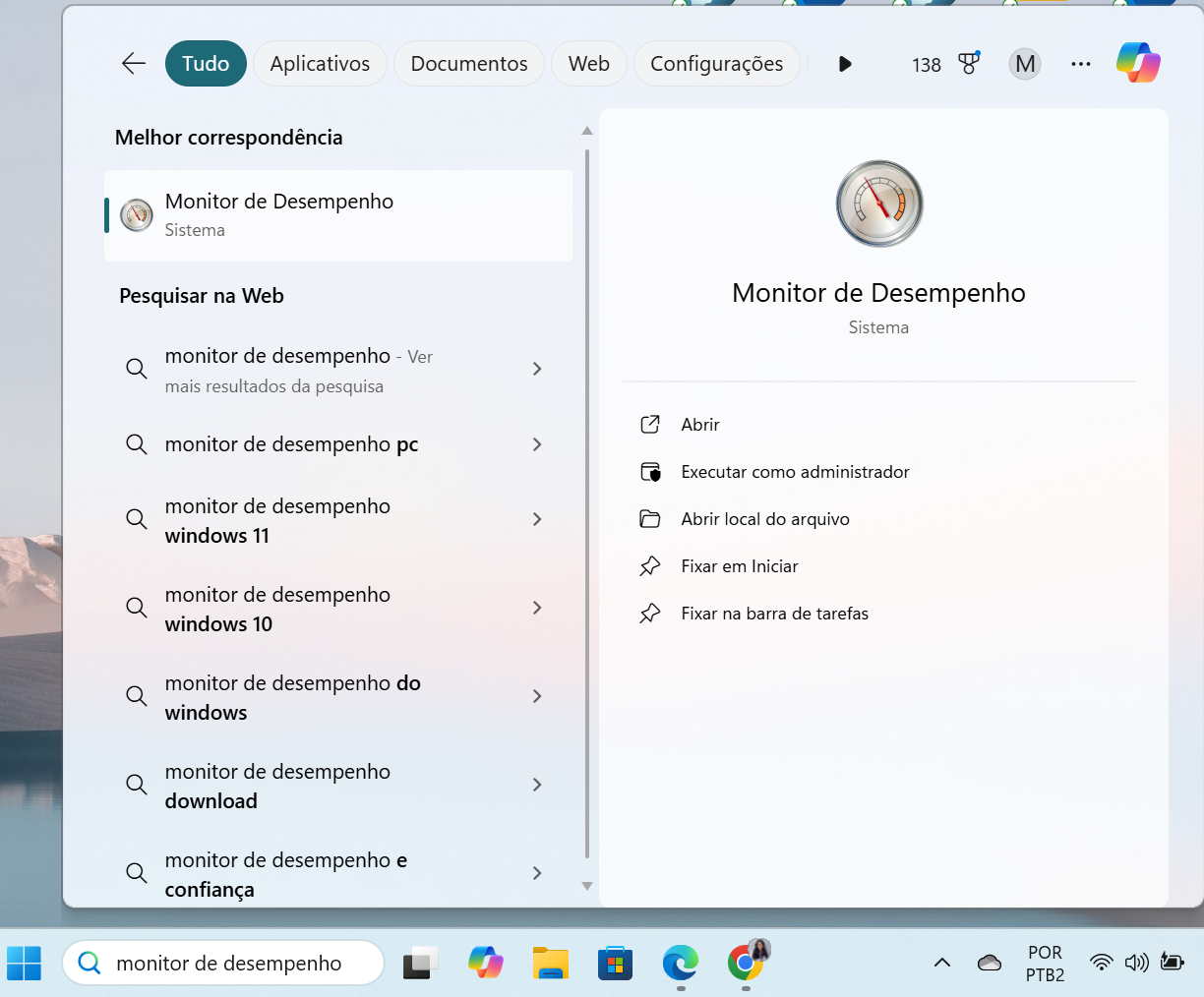
2. Diagnóstico de Memória do Windows
Esse recurso verifica se há falhas na memória RAM do computador. É útil para identificar travamentos e problemas de desempenho causados por falhas de memória.
Como usar:
1. Pressione Windows + R para abrir o "Executar";
2. Digite "mdsched.exe" e pressione Enter;
3. Escolha a opção “Reiniciar agora e verificar se há problemas”;
4. O teste será iniciado e pode durar alguns minutos. O resultado será exibido após a reinicialização.
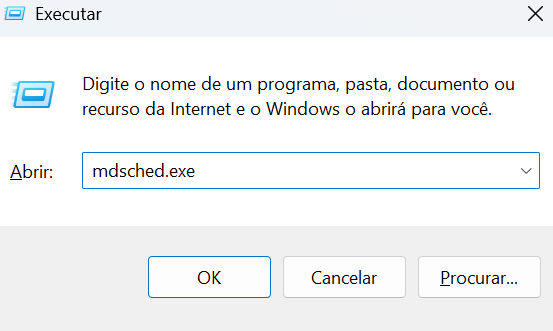
Outras ferramentas gratuitas para diagnóstico de hardware
Além dos recursos nativos do Windows, você também pode usar aplicativos de terceiros para uma análise mais aprofundada. Veja algumas opções:
• MemTest86: Especializado em testar a memória RAM;
• HWiNFO: Mostra informações detalhadas sobre todos os hardwares da máquina;
• CrystalDiskInfo: Verifica o estado de saúde do disco rígido (HD ou SSD);
• RWEverything: Acessa registros e dados avançados de hardware.
📌 Todos esses programas têm versões gratuitas. Mas atenção: baixe sempre pelos sites oficiais para evitar vírus e arquivos maliciosos.
O que é virtualização de hardware?
A virtualização de hardware serve para criar um computador virtual dentro do seu próprio computador, ou seja, com ele é possível instalar outro sistema operacional, realizar tarefas e rodar programas.
Para ficar mais simples de entender, podemos dizer que a virtualização de hardware é um sistema que simula um novo aparelho.
Com essa virtualização é possível, por exemplo, experimentar um computador Linux sem precisar instalar o sistema. Isso porque a instalação é feita por meio de uma máquina virtual.
Vale lembrar que, para utilizar alguns serviços online no seu computador ou na máquina virtual é preciso que sua máquina esteja entregando a internet banda larga de forma completa para você, com uma boa velocidade de conexão.
Perguntas Frequentes
- RAM (Memória de Acesso Aleatório) é usada para armazenar dados temporários enquanto o computador está ligado. Ela é rápida e essencial para a execução de programas. Quando você desliga o computador, tudo o que está na RAM é apagado.
- ROM (Memória Somente de Leitura) armazena informações permanentes, como o firmware da máquina. Esses dados não são apagados quando o computador é desligado.
O hardware é a parte física do computador. Ele inclui todos os componentes que você pode tocar, como a placa-mãe, o processador (CPU), a memória RAM, o HD ou SSD, além de teclado, mouse, monitor, entre outros. Sua função é executar as tarefas definidas pelos softwares e permitir que o computador funcione corretamente.
Você pode identificar falhas de hardware observando sinais como:
Travamentos frequentes ou tela azul;
Lentidão anormal mesmo com poucos programas abertos;
Sons estranhos vindos do HD ou superaquecimento;
O computador não reconhece periféricos ou não liga.
Peças de hardware, como placas, cabos e HDs, contêm metais e materiais que podem ser tóxicos se descartados no lixo comum. O ideal é levá-los a postos de coleta especializados ou programas de reciclagem de eletrônicos. Muitas cidades e fabricantes oferecem pontos de descarte gratuito. Assim, você contribui com o meio ambiente e evita contaminação do solo e da água.
Para quem joga no PC, os principais componentes que afetam o desempenho são:
GPU (placa de vídeo), responsável pelos gráficos;
Processador (CPU), que executa comandos do jogo;
Memória RAM, que mantém o jogo rodando com fluidez;
E um SSD, que reduz o tempo de carregamento.